win11系统怎么删除恶意软件?win11恶意软件清除教程
很多使用Win11系统的用户,在电脑中安装了软件后,还出现了很多的恶意软件,十分的影响使用,但是许多人不清楚要如何清理这些软件,那么本期纯净之家小编就来为大伙分享解决方法,一起来看看详细的操作步骤吧。
![]()
Win11纯净版64位专业版V2023.03 [电脑系统]
大小:5.4 GB 类别:其他版本 立即下载win11删除恶意软件方法:
1、点击下方任务栏中的开始,选择菜单列表中的"设置"进入。
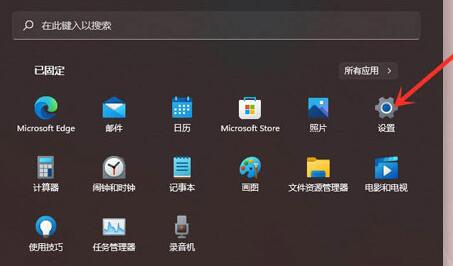
2、在打开的窗口界面中,点击左侧中的"应用"选项,接着点击右侧中的"应用和功能"。
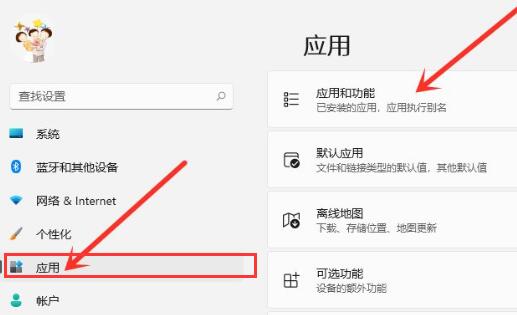
3、然后在其中找到想要的卸载的恶意软件,点击右侧的三个点按钮。
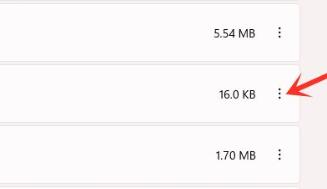
4、选择选项列表中的"卸载"。
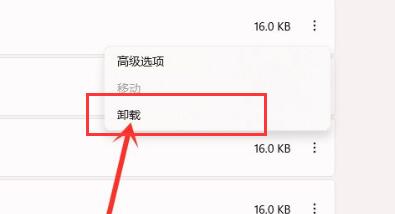
5、最后在弹出的提示窗口中,再次点击"卸载"就可以了。
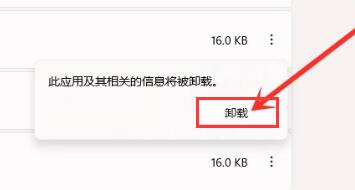
版权声明:
本站所有文章和图片均来自用户分享和网络收集,文章和图片版权归原作者及原出处所有,仅供学习与参考,请勿用于商业用途,如果损害了您的权利,请联系网站客服处理。






